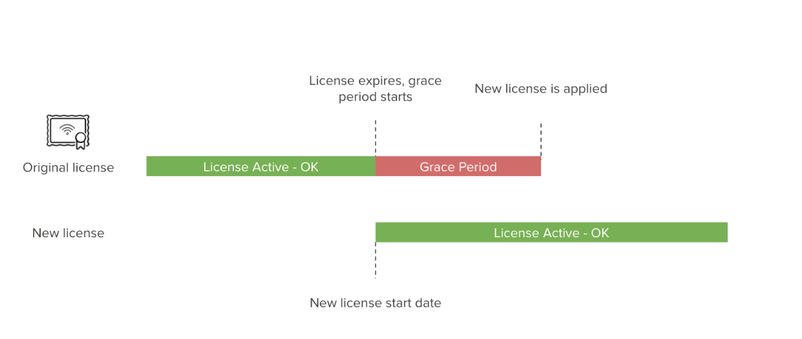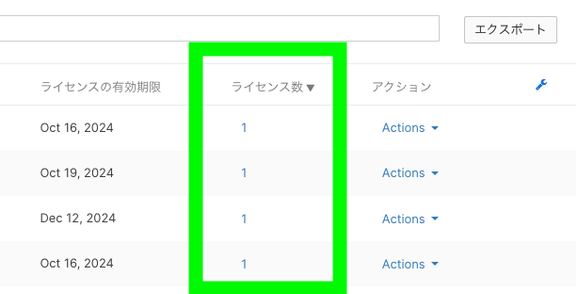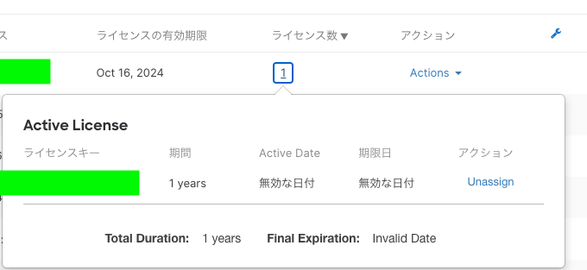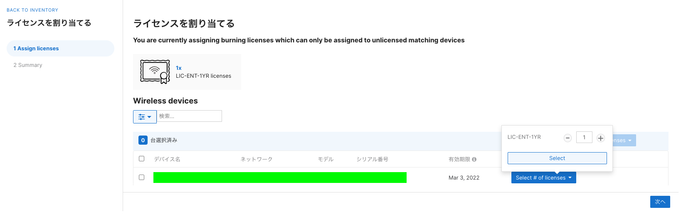コミュニティのエキスパート達があなたの疑問にお答えします。
今すぐ参加- Meraki コミュニティ (Japan)
- :
- Meraki サポートの記事
- :
- PDLライセンスの仕様のご理解と注意事項
PDLライセンスの仕様のご理解と注意事項
- RSS フィードを購読する
- 新着としてマーク
- 既読としてマーク
- ブックマーク
- 購読
- 印刷用ページ
- 不適切なコンテンツを報告
- はじめに
- CO-termからPDL にライセンス形態を変更したときの動作
- PDLライセンスのライセンスの消費開始日
- PDLライセンス形態でのライセンス適応時の注意点
- ライセンスの付け替えについて
- ライセンスの付け替えの手順について
- その他、参考となるドキュメントやツール
はじめに
現在、PDLライセンスの仕様を誤認されていたり、Co-termに比べ管理が複雑であるためか意図した動作とならずトラブルを抱えるお客様が多く見られます。
仕様を知らずに操作を行い、ライセンスが減少したり意図しないラインセンス期間となった場合、サポートにご相談をいただいたとしても、恐縮ではございますが「ライセンス管理の問題」として対応せざるを得ない状況となります。
PDLライセンスを利用していく上での、注意事項と仕様についてご理解を深めていただくために、このコミュニティ記事にまとめました。
この記事をブックマークしていただき、PDLライセンスにおけるトラブル回避のためにご活用いただけますと幸いです。
CO-termからPDL にライセンス形態を変更したときの動作
この記事をご覧の方はすでにご承知と存じますが、ライセンス形態は一度PDLへ変更すると、
いかなる理由であってもCo-termへ戻すことはできかねます。
PDLライセンスへの移行方法について - The Meraki Community
Co-termからPDL へ移行した際のライセンスの動きとしては、Co-termでのライセンス期間が、
オーガナイゼーションのネットワークに追加されているすべてのデバイスで按分されて適応されます。
ライセンスごとに按分されるわけではありません。
Co-termで100日間の残日数があった場合には、すべてのデバイスが100日間の有効期間とされます。
PDLライセンスのライセンスの消費開始日
PDLライセンス形態の場合、ライセンスの消費開始日はライセンスがCiscoからメールにて発送されてから90日経ってからです。
ライセンスをご購入されますと、Ciscoからメールにてライセンスキーの発送通知が届きます。
Co-termに比べ、ライセンス適応までの猶予はございますが、
PDL についても更新の際にはライセンスの期限を待たずにライセンスキーの通知メールが届き次第、
なるべく早くオーガナイゼーションに登録し、デバイスに適応することを推奨しております。
理由については後述いたします。
PDL ライセンス形態でのライセンス適応時の注意点
この項では、PDL ライセンス形態でご利用されている、システム管理者が把握しておくべきライセンス操作時の注意点について記載します。
PDL ライセンス形態でライセンスを登録する方法については、
下記のドキュメンにマニュアルのご用意がありますので、ご参考に願います。
ネットワークに追加したばかりのデバイスであれば、ライセンスを適応の操作を行うと、即時に適応されます。
※過去に一度もオーガナイゼーションに登録し、ネットワークに追加したことがないデバイスに限る
しかし、すでにライセンスが適応されているデバイスに対して、Unusedライセンスを適応する場合、ライセンスは適応の操作が行われた時点から消費が始まるわけではありません。
7日間の猶予期間の後に適応されます。
この7日間はお客様が「間違ってライセンスを適応してしまった」場合の救済処置のための期間です。
下記のライセンスが消費されてしまうパターンは、すべてお客様の「ライセンス管理の問題」として取り扱われる、よくある事例です。
1、 猶予期間がない状態で適応される事例
ライセンス期間365日より少ない場合、ライセンスが切れた際に猶予期間が設けられません。
即座にライセンスが存在しない状態(None)の状態となり、この状態でライセンスを適応すると、30日間即座に減ります。
例えば、ライセンスが切れる5日前にライセンス(365days)を適応した場合、ライセンス(365days)がアクティブになるのは7日後ですので、適応から6日目だけライセンスが存在しない状態(None)となります。
上記のため、7日目にライセンスがActiveの状態になる際には、ライセンスが存在しない状態(None)ととなっているため、30日間即座に減少します。
これはライセンスの不具合ではなく仕様による動作です。
ライセンス期間365日より少ない場合とは?
デバイスを追加してからライセンスを適応するまでにタイムラグがある場合、デバイスをネットワークに追加してから猶予期間がスタートするため、10日後に適応すれば、適応したライセンスは355日分として認識され、ライセンス切れになった際に30日間の猶予期間に入らず、ライセンスが存在しない状態(None)となります。
2、 猶予期間中に適応している事例
30日間より少ない日数で減少しているものは、ライセンスが切れてからの猶予期間中に適応しているものです。
この場合、消費した期間分減少しますので、仕様による動作です。
3、 そもそも追加せずに使用していた事例
デバイスを追加後、一度もライセンスを適応せずに1ヶ月以上使い続けている状態で、
ライセンスを適応したことで、仕様により30日間減少した場合です。
覚えていただきたいのは有効期限がNoneとなっている場合にライセンスを適応すると30日間ライセンス期間が消費されることです。この消費されてしまった期間はサポートによる修正、および補填はいたしかねてしまいます。
上記の事例を回避する唯一の方法は、ライセンスの有効期限の8日以上前にライセンスを適応することですが、
この回避策でも事象が再現される場合があります。
なお、適応タイミングが有効期限が切れる1ヶ月前だったとしても、残りの日数は再計算時に有効期間に加算されます。
これによりライセンス期間を無駄なく利用できるため、早めの適応による損失はありません。
ライセンスの付け替えについて
PDLライセンス形態ではライセンスの付け替えの概念があります。
また、デバイスから外されたライセンスはUnused Activeのステータスであるため、すでにライセンス適応済みのデバイスに対してこのライセンスを追加適応することはできません。
※ライセンス適応済みのデバイスに対してライセンスを適応できるのはUnusedのステータスのライセンスのみです
ライセンスの付け替えの手順について
1、オーガナイゼーション>ライセンス情報>デバイス のページを開き、ライセンス数の列を表示させます。
2、ライセンス数の列にある数字をクリックすると、現在適応されているライセンスの状況が確認できます。
3、Active licenseのポップアップのUnassignをクリックして、ライセンスをデバイスから取り外します。
4、ライセンスタブから取り外したライセンスのActionsのプルダウンメニューからAssaign licensesをクリックします。
5、ライセンスを割り当てる ページが表示されますので、割り当てたいデバイスのSelect of licensesのプルダウンメニューから割り当てる数量を指定し、次へを押下して表示されるサマリーで割当を押下することで適応が完了します。
その他、参考となるドキュメントやツール
デバイスごとのライセンス(PDL) - 設定・操作 - Cisco Meraki
https://documentation.meraki.com/General_Administration/Licensing/Meraki_Per-Device_Licensing_-_Conf...
デバイスごとのライセンスの背後にある科学 - Cisco Meraki
https://documentation.meraki.com/General_Administration/Licensing/Meraki_Per-Device_Licensing_Overvi...
ここにコメントを追加するには、ご登録いただく必要があります。 ご登録済みの場合は、ログインしてください。 ご登録がまだの場合は、ご登録後にログインしてください。
-
Dashboard
6 -
Function
11 -
Information
6 -
Licensing
8 -
MR
1 -
MR Wireless
28 -
MS Switch
9 -
MX Security & SD-WAN
20 -
Operation
14 -
Other
17 -
Solution
16 -
Support
6 -
System Manager
16 -
Tips
18 -
Tool
7 -
Troubleshoot
18
- « 前へ
- 次へ »